Kako dokazati besedilo v tujem jeziku v Wordu 2016

V interesu kozmopolitizma vam Word 2016 omogoča delo s tujimi jeziki. Naučite se, kako vnesti in urediti besedilo v tujem jeziku, ter preveriti črkovanje in slovnico.
Stavki v odstavku Worda 2016 se lahko zložijo tako tesno kot paleta vezanega lesa. Lahko pa se odločite, da bodo odstavki lahki in zračni, kot je mehka, puhasta torta. Prostor lahko blaži nad ali pod odstavkom. Te nastavitve zraka v odstavkih so prikazane tukaj.

Razmik v odstavku in okoli njega.
Ukazi za nadzor razmika med odstavki vključujejo tradicionalne ukaze za razmik med vrsticami, pa tudi ukaza Presledek pred in Presledek po. Te ukaze najdete v skupinah Odstavki na zavihkih Domov in Postavitev.
Če želite nastaviti presledek med vsemi vrsticami v odstavku, sledite tem korakom:
Kliknite zavihek Domov.
V skupini Odstavek kliknite ukazni gumb Razmik med vrsticami.
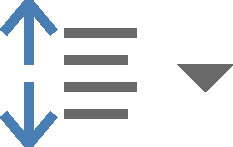
Prikaže se meni.
Izberite novo vrednost razmika med vrsticami.
Razmik med vrsticami je nastavljen za trenutni odstavek ali vse izbrane odstavke. Word doda dodaten prostor pod vsako vrstico besedila.
Za najpogostejše vrednosti razmika med vrsticami so na voljo tri bližnjice na tipkovnici:
Za en presledek pritisnite Ctrl+1. S tem ukazom odstranite druge sloge razmika med vrsticami.
Za dvojni presledek pritisnite Ctrl+2. Ta nastavitev oblikuje odstavek z eno prazno vrstico pod vsako vrstico besedila.
Če želite uporabiti vrstice s presledkom 1-1/2, pritisnite Ctrl+5. Da, ta bližnjica na tipkovnici je za 1,5 vrstice in ne za 5 vrstic. Uporabite tipko 5 v predelu pisalnega stroja na tipkovnici računalnika. S pritiskom tipke 5 na številski tipkovnici se aktivira ukaz Izberi vse.
Bližnjica na tipkovnici Ctrl+0 (nič) uporabi privzeti razmik med vrsticami Worda, ki je 1,15. Po mnenju strokovnjakov za bele laboratorijske plašče ta dodatni 0,15 velik kos prostora pod vsako vrstico prispeva k berljivosti.
Če želite, da se besedilo zloži eno vrstico na drugo vrstico, na primer pri tipkanju povratnega naslova, uporabite mehko vrnitev na koncu vrstice: Pritisnite Shift+Enter .
Če želite ločiti en odstavek od drugega, dodate presledek pred ali za odstavkom. Kar ne storite, je, da dvakrat pritisnete Enter, da končate odstavek. To je izjemno neprofesionalno in bo povzročilo, da se vam bodo sobe, polne ljudi, namrščile.
Če želite dodati presledek pred ali za odstavkom, sledite tem korakom:
Kliknite zavihek Postavitev.
V skupini Odstavek uporabite Prej, da dodate presledek pred odstavkom besedila, ali uporabite Po gizmo, da dodate presledek za odstavkom.
Meritve se izvajajo v točkah, enaka meritev se uporablja za velikost pisave.
Če želite ustvariti učinek dvakratnega pritiska tipke Enter, da končate odstavek, nastavite vrednost Po na velikost točke, ki je približno dve tretjini velikosti trenutne pisave. Na primer, za pisavo z 12 pikami je vrednost After 8 videti dobro.
Prostor, ki ga dodate pred ali za odstavkom, postane del oblike odstavka. Tako kot drugi formati se drži naslednjih odstavkov, ki jih vnesete, ali pa se lahko uporabijo za blok odstavkov.
Večino časa je za odstavkom dodan presledek. Pred odstavkom lahko na primer dodate presledek, da dodatno ločite besedilo od naslova ali podnaslova dokumenta
Grafični oblikovalci raje vstavijo več prostora med odstavke, če prva vrstica odstavka ni zamaknjena, kot je v tej knjigi. Ko zamaknete prvo vrstico, je v redu, da imate manj razmikov med odstavki.
V interesu kozmopolitizma vam Word 2016 omogoča delo s tujimi jeziki. Naučite se, kako vnesti in urediti besedilo v tujem jeziku, ter preveriti črkovanje in slovnico.
Učinkovito filtriranje in razvrščanje podatkov v vrtilni tabeli Excel 2019 za boljša poročila. Dosežite hitrejše analize z našimi namigi in triki!
Reševalec v Excelu je močno orodje za optimizacijo, ki lahko naleti na težave. Razumevanje sporočil o napakah reševalca vam lahko pomaga rešiti težave in optimizirati vaše matematične modele.
Odkrijte različne <strong>teme PowerPoint 2019</strong> in kako jih lahko uporabite za izboljšanje vaših predstavitev. Izberite najboljšo temo za vaše diapozitive.
Nekateri statistični ukrepi v Excelu so lahko zelo zmedeni, vendar so funkcije hi-kvadrat res praktične. Preberite vse opise funkcij hi-kvadrat za bolje razumevanje statističnih orodij.
V tem članku se naučite, kako dodati <strong>obrobo strani</strong> v Word 2013, vključno z različnimi slogi in tehnikami za izboljšanje videza vaših dokumentov.
Ni vam treba omejiti uporabe urejevalnika besedil na delo z enim samim dokumentom. Učinkovito delajte z več dokumenti v Wordu 2013.
Sodelovanje pri predstavitvi, ustvarjeni v PowerPointu 2013, je lahko tako preprosto kot dodajanje komentarjev. Odkrijte, kako učinkovito uporabljati komentarje za izboljšanje vaših predstavitev.
Ugotovite, kako prilagoditi nastavitve preverjanja črkovanja in slovnice v Wordu 2016, da izboljšate svoje jezikovne sposobnosti.
PowerPoint 2013 vam ponuja različne načine za izvedbo predstavitve, vključno s tiskanjem izročkov. Izročki so ključnega pomena za izboljšanje vaše predstavitve.




